Typ snel Nummers en Symbolen op de iPhone met deze sneltoets

Normaal gesproken presenteert het standaard iOS-toetsenbord u het alfabet. Wanneer u toegang wilt tot de nummers, tikt u eenvoudig op de "123" -toets, waarna de cijfers en symbolen verschijnen. Om terug te keren naar de letters, moet u vervolgens op de toets "ABC" drukken. Er is echter een snellere manier om getallen te typen.
Iedereen die bekend is met Android-apparaten weet dat je toetsenbordletters ingedrukt kunt houden om toegang te krijgen tot cijfers en symbolen. iPhone-gebruikers hebben dat soort gemak niet, maar deze kleine truc is bijna net zo goed.
Als u de cijferknop ingedrukt houdt in plaats van los te laten, kunt u met uw vinger over het gewenste nummer of symbool vegen. Als je loslaat, verschijnen de letters weer, hoef je niet op de toets "ABC" te tikken om terug te keren.
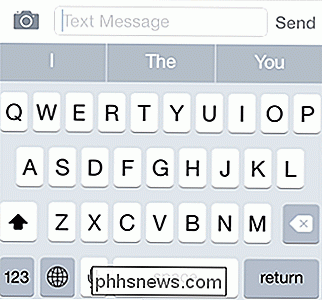
Evenzo, als je op de "123" -toets tikt, merk je dat de Shift-toets verandert in de "# + = "Toets.
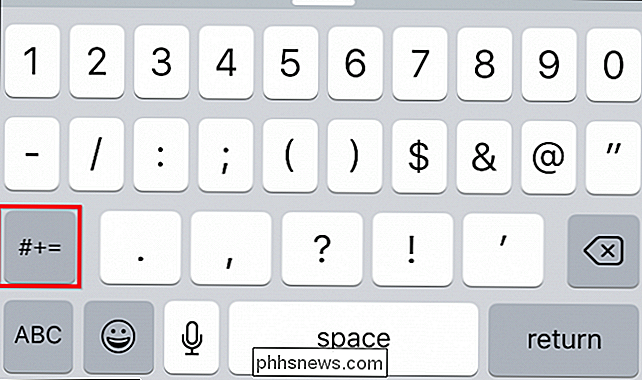
Net zoals bij de truc" 123 ", kunt u hiermee tikken en slepen om een snel symbool in te voeren en vervolgens terugkeren naar de cijfers.
Houd er rekening mee dat u toegang hebt tot de uitgebreide symbolen scherm, moet u eerst op tikken om de "123" -toets te openen, dus als u haakjes of het hekje wilt gebruiken, moet eerst het nummerscherm geopend zijn.
De meerderheid van deze symbolen werkt meestal met getallen, dus het vasthouden en uithalen is in dergelijke gevallen vaak aangewezen.
Meestal ben je echter geneigd om de hold en swipe methode met getallen te gebruiken, maar het is nog steeds goed om te weten dat je hetzelfde kunt doen met de symbolen.

Browsegeschiedenis wissen in Firefox
Net als andere browsers verzamelt Firefox een gedetailleerde geschiedenis van uw internetavonturen. Als u uw tracks wilt behandelen of als u wilt dat Firefox helemaal geen gegevens verzamelt, kunt u wijzigingen aanbrengen om een meer persoonlijke browse-ervaring te waarborgen. U kunt de geschiedenis van Firefox openen vanuit het toepasselijk genaamde menu "Geschiedenis" op OS X, of door op de drie regels in de rechterbovenhoek op Windows te klikken en "Geschiedenis" ("Control + H") te selecteren.

7 OS X Tips voor Windows-gebruikers
Als u onlangs een Mac hebt aangeschaft of als u een Mac voor uw werk moet gebruiken, is het mogelijk gefrustreerd om OS X te gebruiken als u al een lange tijd Windows-gebruiker bent. Dit is volkomen begrijpelijk en Apple geeft er echt geen omkering om hun besturingssysteem zo snel mogelijk aan te passen aan dat van Windows



